Windows 11 開機時卡在「正在準備自動修復」的畫面,還跳出錯誤代碼 0xc0000219 嗎?如果你的電腦也正巧碰到這個狀況,別擔心,這篇文章我們整理了完整的解決教學,帶你一步步排除問題。
錯誤代碼 0xc0000219 是怎麼發生的?
Winlogon.exe 和 Csrss.exe 是負責 Windows 系統正常載入的兩個關鍵處理程序 (Process)。只要其中一個檔案損毀或無法順利啟動,就可能導致 Win 11 卡在自動修復畫面,並觸發 0xc0000219 這個錯誤。
發生錯誤時,電腦通常會卡在自動修復的無限迴圈,並在藍色畫面上顯示錯誤代碼 0xc0000219,這也就是大家常說的「藍白當機」 (BSOD) 錯誤。
如何修復 BSOD 錯誤 0xc0000219?
錯誤代碼 0xc0000219 屬於藍白當機 (BSOD) 的一種。在嘗試下面幾個解法之前,請務必先讓 Windows 11 進入「安全模式 (含網路功能)」。如果無法進入安全模式,多數解法也可以在 WinRE (Windows 修復環境) 中執行。
解法 1:先試試幾個基本排除方法
- 移除所有外接裝置(如 USB、外接硬碟)。
- 移除最近安裝的第三方軟體。
- 更新 Windows 與所有硬體驅動程式。
- 執行防毒軟體,掃描病毒與惡意軟體。
解法 2:執行 SFC 與 DISM 指令掃描及修復系統檔
如果懷疑是系統檔案遺失或損毀造成錯誤,可以善用內建的 SFC 和 DISM 指令工具。它們能自動掃描並修復有問題的系統檔案。
解法 3:在 WinRE 環境下執行 CHKDSK
如果 SFC 和 DISM 跑完後問題還在,可以試著用 CHKDSK 指令來檢查硬碟。步驟如下:
- 連續重開機 2-3 次,強制進入 WinRE (Windows 修復環境) 畫面。
- 依序點選「疑難排解」>「進階選項」>「命令提示字元」。
- 在黑色的視窗中輸入
chkdsk c: /r並按下 Enter。 - 等待指令跑完後,重開機檢查問題是否解決。
解法 4:執行 Windows 記憶體診斷
記憶體 (RAM) 的問題也可能觸發這個錯誤,這時可以跑一下內建的「Windows 記憶體診斷」工具來檢查看看。
1.按下 Win + R 鍵開啟「執行」視窗。
2.在方塊中輸入 mdsched.exe 並按下 Enter。
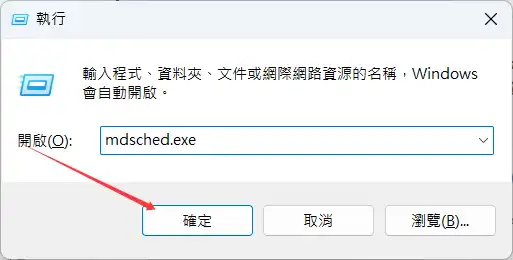
3.在跳出的視窗中,選擇第一個選項「立即重新啟動並檢查問題 (建議選項)」。
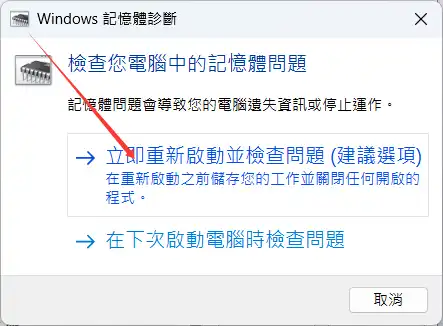
4.等待程序跑完後,系統會自動重開機,再確認 0xc0000219 錯誤是否消失。
解法 5:從備份還原登錄檔
【編輯更新註記:此方法已不適用於新版 Windows 系統】
損毀的登錄檔 (Registry) 也是常見的元兇之一。在較舊的 Windows 版本中,系統會自動將登錄檔備份至
RegBack資料夾,讓使用者可以手動還原。然而,根據微軟官方文件,自 Windows 10 版本 1803 開始(此變更亦延續至 Windows 11),為了減少作業系統的磁碟佔用空間,Windows 已不再自動執行登錄檔備份至
RegBack資料夾。因此,在目前的 Windows 11 系統上,
RegBack資料夾通常是空的,執行舊的還原指令會找不到備份檔而失敗。目前的官方建議作法是: 使用「系統還原點」來還原登錄檔與系統設定。若您未曾建立還原點,則需考慮使用「重設此電腦」功能 (請參考本文 解法 8)。
解法 6:重建開機設定資料 (BCD)
開機設定資料 (Boot Configuration Data, BCD) 若是損毀,系統自然無法正常啟動。這時可以透過 bootrec.exe 相關指令來進行修復與重建。
解法 7:重設 BIOS/UEFI 為預設值
不正確或跑掉的 BIOS/UEFI 設定也可能引發 0xc0000219 錯誤。如果最近有動過相關設定,可以試著將它重設 (Reset) 回原廠預設值。
解法 8:其他進階解法
如果上面所有方法都試過了,問題還是沒解決,那可能得試試下面這些更進階的手段:
- 停用「快速啟動」功能。
- 執行系統還原 (若有建立還原點)。
- 使用「重設此電腦」功能來重設 Windows 11。


